为避免产生项目数据安全性问题,推荐您创建RAM用户并交由其他用户使用,实现对参与MaxCompute项目的人员权限进行严格把控。本文为您介绍如何创建RAM用户。
前提条件
已创建阿里云账号。
更多创建阿里云账号操作,请参见准备阿里云账号。
注意事项
RAM用户归属于阿里云账号,本身不拥有资源,也没有独立的计量计费机制。
RAM用户在阿里云各产品中操作产生的费用,将在RAM用户归属的阿里云账号下统一计费。
操作流程
基于RAM产品,通过阿里云账号创建RAM用户账号。
通过阿里云账号为RAM用户创建AccessKey,保证后续RAM用户提交的作业可以顺利运行。
将新创建的RAM用户账号、AccessKey信息转交给其他用户。
步骤一:创建RAM用户
使用阿里云账号登录RAM控制台。
在左侧导航栏,选择。
在用户页面,单击创建用户。
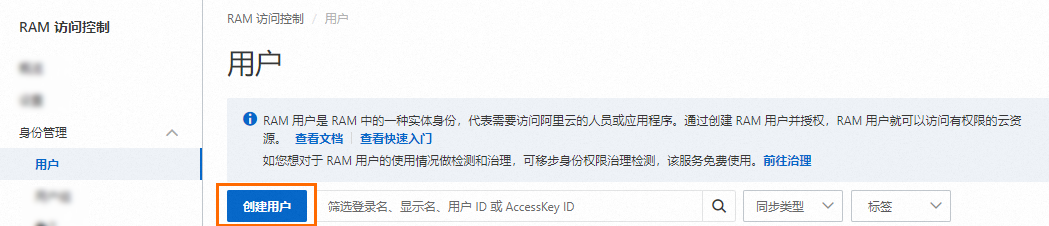
在创建用户页面的用户账号信息区域,设置用户基本信息。
登录名称:可包含英文字母、数字、半角句号(.)、短划线(-)和下划线(_),最多64个字符。
显示名称:最多包含128个字符或汉字。
标签:单击
 ,然后输入标签键和标签值。为RAM用户绑定标签,便于后续基于标签的用户管理。
,然后输入标签键和标签值。为RAM用户绑定标签,便于后续基于标签的用户管理。
说明单击添加用户,可以批量创建多个RAM用户。
在访问方式区域,选择控制台访问。
控制台访问:设置控制台登录密码、重置密码策略和多因素认证策略。
使用永久 AccessKey 访问:自动为RAM用户生成访问密钥(AccessKey),支持通过API或其他开发工具访问阿里云。
单击确定。
在用户信息页面,单击下载CSV文件或操作列的复制,保存RAM用户的登录名称和登录密码。
步骤二:创建访问密钥AccessKey
如果阿里云账号允许RAM用户自主管理AccessKey,RAM用户也可以自行创建AccessKey。更多自主管理AccessKey操作,请参见管理RAM用户安全设置。
一个RAM用户下最多可以创建2个AccessKey。
登录RAM控制台。
在左侧导航栏,选择。
在用户页面,单击目标RAM用户名称。
在认证管理页签下的AccessKey区域,单击创建AccessKey。
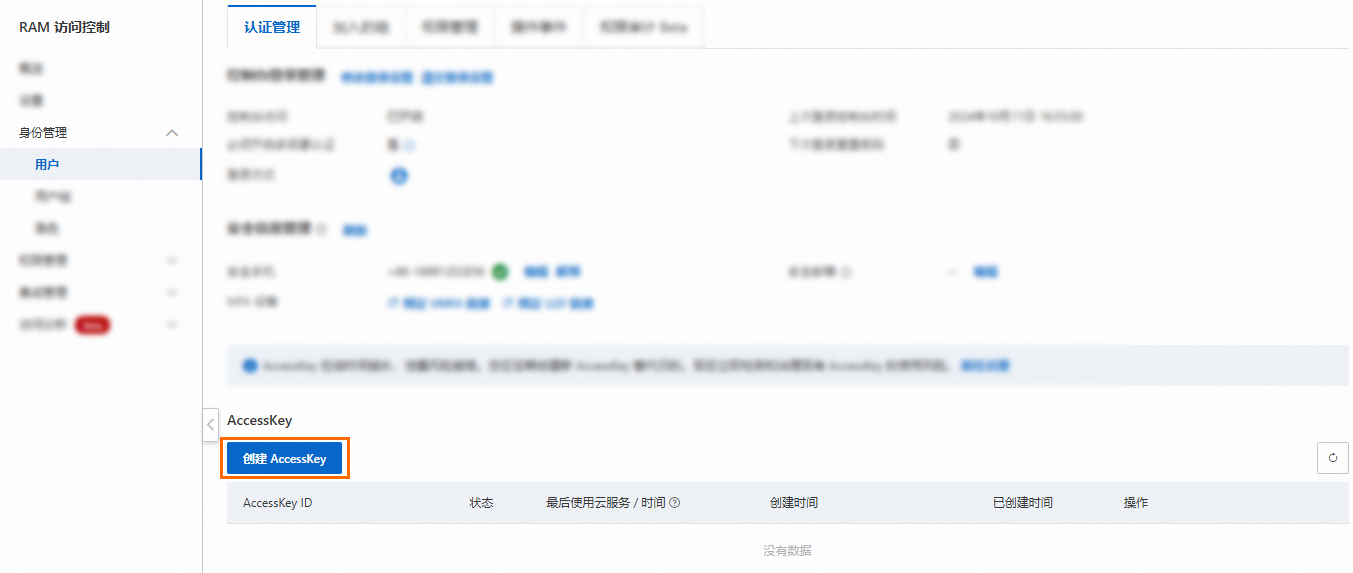
阅读AccessKey使用场景及使用建议,强烈建议您遵从使用建议选择更合适的凭据方案。如果必须创建AccessKey,则选择对应使用场景后,勾选我确认必须创建AccessKey,然后单击继续创建,创建的AccessKey不受使用场景的影响。
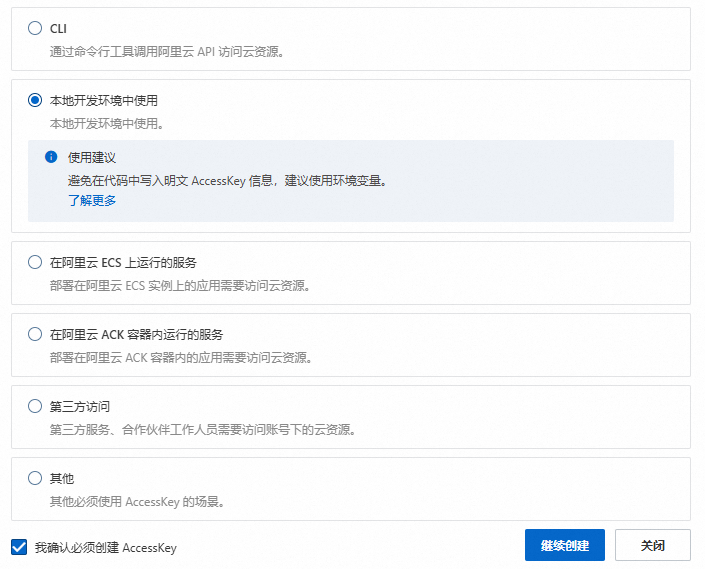
根据界面提示完成安全验证。
在创建AccessKey对话框,保存AccessKey ID和AccessKey Secret,然后单击确定。
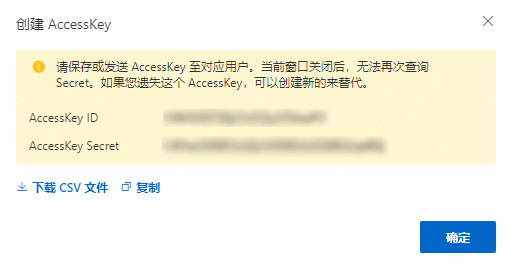
(可选)步骤三:为RAM用户授权
在左侧导航栏,选择。
在用户页面,单击目标RAM用户操作列的添加权限。

您也可以选中多个RAM用户,单击用户列表下方的添加权限,为RAM用户批量授权。
在新增授权面板,为RAM用户添加权限。
选择资源范围。
账号级别:权限在当前阿里云账号内生效。
资源组级别:权限在指定的资源组内生效。
重要指定资源组授权生效的前提是该云服务及资源类型已支持资源组,详情请参见支持资源组的云服务。资源组授权示例,请参见使用资源组限制RAM用户管理指定的ECS实例。
选择授权主体。
授权主体即需要添加权限的RAM用户。系统会自动选择当前的RAM用户。
选择权限策略。
权限策略是一组访问权限的集合,分为以下两种。支持批量选中多条权限策略。
单击确认新增授权。
在权限策略名称列表下单击需要的权限策略,添加至已选择权限列表。
AliyunDataWorksFullAccess:RAM账号开通MaxCompute服务、通过旧版控制台新增、删除项目需要授权此策略。
AliyunMaxComputeFullAccess:RAM账号通过MaxCompute新版控制台进行项目、Quota管理可授权此策略,或自定义权限策略。新版控制台对接RAM的权限点请参见RAM权限。
说明如果后续RAM用户需要自主开通MaxCompute服务,需要阿里云账号授予RAM用户AliyunBSSOrderAccess权限。
单击确定。
单击关闭。
步骤四:将RAM用户账号交由其他用户使用
将创建的RAM用户账号交由其他用户使用时,需要提供如下信息:
RAM用户的账号信息,包括:
RAM用户登录的方式与登录链接。
RAM用户可在通用登录链接或专属登录地址中输入账号信息,登录阿里云控制台,您可根据实际情况将对应的登录链接提供给其他用户,详情请参见RAM用户登录阿里云控制台。
RAM用户所属阿里云账号的域名。
打开RAM控制台,在左侧导航栏单击设置,即可在账号域名区域获取默认域名。
后续步骤
准备好RAM用户后,即可开通MaxCompute服务,请参见开通MaxCompute和DataWorks。